

Anpassat inspelningsområde
Spela in vilken del av skärmen som helst: helskärm, ett specifikt fönster eller ett anpassat område.
Flera alternativ för inspelning
Fånga skärm, webbkamera och mikrofon samtidigt eller separat.
Ingen fördröjning av skärminspelning
Fånga skärmen smidigt. Njut av inspelningen utan att släpa efter.
Redigering och realtidskommentarer
Använd rektangel, cirkel, linje, pil, text, pensel och radergummi för att markera viktigt innehåll under inspelning och redigera videor enkelt efter inspelning.
Screen Capture
Ta skärmdumpar fritt för att fånga det bästa ögonblicket under inspelningen.
Inspelningskomprimering
Minska storleken på inspelningsfilen med ett klick med den inbyggda komprimeringsfunktionen.
Tangenttryckning och musklickseffekt
Visa musrörelser eller klick och tangentbordsingångar på din skärm.
Inget vattenmärke
Spara dina inspelningar utan vattenstämplar eller tidsgränser.
Fånga din datorskärm och webbkamera samtidigt i upp till 1080P upplösning med systemljud och mikrofon. Spela fritt in hela skärmen, ett specifikt fönster eller andra anpassningsbara områden. Anteckningar och andra effektfunktioner kan användas under inspelningen för att förbättra din video.
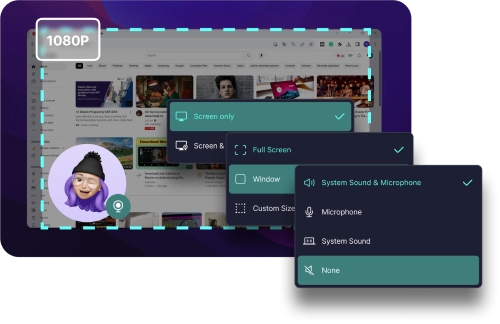
Med Audio Recorder kan ljudinspelning från systemljud och en mikrofon göras samtidigt eller separat. Den inbyggda brusreduceringsfunktionen och ljudförbättringstekniken ger dig en ren ljudupplevelse.
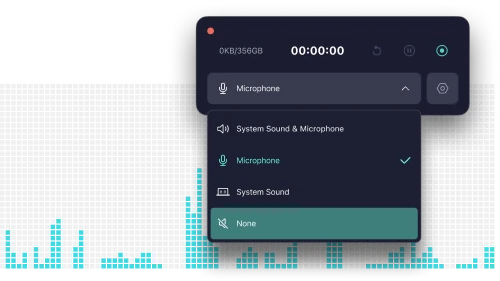
Lås skärminspelningsområdet till ett specifikt fönster utan att spela in några andra aktiviteter på din PC för att hålla din inspelning fri från distraktioner. Fånga de bästa ögonblicken utan fördröjning eller vattenstämplar.
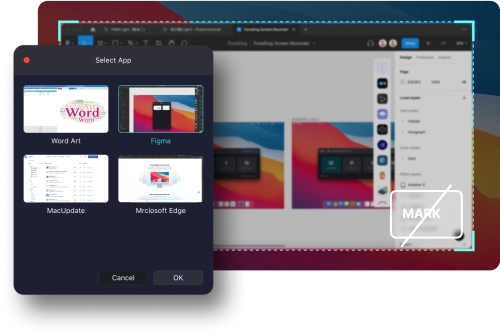
Spela in bara webbkameran eller fånga skärmen med webbkameraöverlägget. Både inbyggda och externa webbkameror stöds. Du kan aktivera systemljud eller en mikrofon före inspelning och enkelt ta skärmdumpar när som helst under inspelningen.
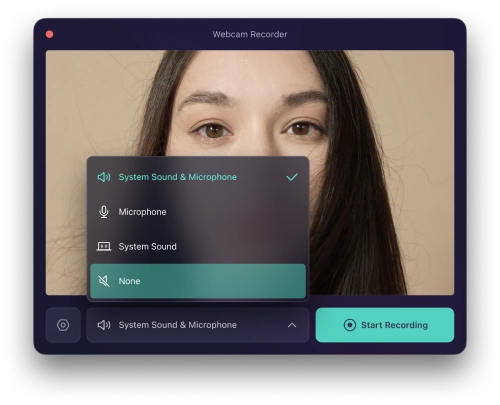
Bästa lösningen för skärminspelning
Gratis Prova FoneDog Screen Recorder för att starta inspelningen!
Enkla steg för att använda FoneDog Screen Recorder